В какой-то момент, обладая консоль сони пс4, вы можете столкнуться с неприятными обстоятельствами, когда ваш контроллер не работает. Хотя контроллеры DualShock 4 высоко ценятся за высокое качество работы и долговечность, всегда что-то может пойти не так.
Могут возникнуть ситуации, когда контроллер перестает отвечать на запросы, одна или несколько кнопок не работают должным образом или возникает ряд других проблем. В этих случаях хорошим решением будет перезагрузить контроллер.

Есть несколько способов сбросить настройки контроллера PS4 в зависимости от того, есть ли у вас второй контроллер или нет. Оба метода довольно просты в исполнении.
Сброс контроллера через PS4
Этот метод сброса контроллера PS4 заключается в отключении и повторном подключении контроллера к PS4. Во многих случаях это может решить проблемы с контроллером DualShock 4. Единственное условие — вам необходимо иметь под рукой еще один контроллер для управления консолью.
Если у вас нет другого контроллера, следующий метод все равно позволит вам сбросить его. Если да, то вот шаги, которые вы можете предпринять:


Сброс контроллера PS4 с помощью кнопки аппаратного сброса
Помимо повторного подключения контроллера, на них также есть скрытая кнопка Сброс , которую можно использовать для более полного сброса. При аппаратном сбросе контроллер возвращается к заводским настройкам по умолчанию, как если бы он был доставлен из коробки. Для этого вам понадобится небольшой инструмент, например скрепка или небольшая отвертка..
Перед началом вам необходимо выключить и отключить PS4, чтобы она случайно не помешала контроллеру. Затем выполните следующие действия:

Если сопряжение выполнено, вы сможете извлечь его из USB-накопителя и снова использовать в обычном режиме. Если нет, есть еще несколько вариантов, которые вы можете попробовать, чтобы решить проблему с вашим контроллером.
Дополнительные способы устранения неполадок контроллера PS4
Если повторное подключение или перезагрузка контроллера не работает, у вас есть еще несколько вариантов устранить проблемы с PS4.
USB-кабели
Проверьте USB-кабель и порты. Подключите контроллер с помощью другого USB-кабеля или попробуйте другой USB-порт консоли. Чтобы убедиться, что проблема не в самой консоли PlayStation, попробуйте подключить ее к другой PS4, если можете, или подключите контроллер PS4 к ПК.
Убедитесь, что он заряжен
Проверьте уровень заряда вашего контроллера, чтобы убедиться, что он имеет достаточный уровень заряда. Для этого удерживайте кнопку PlayStation на контроллере, чтобы открыть быстрое меню . Внизу вы должны увидеть значок контроллера, рядом с которым отображается уровень заряда батареи. Низкий уровень заряда батареи может вызвать проблемы с подключением.
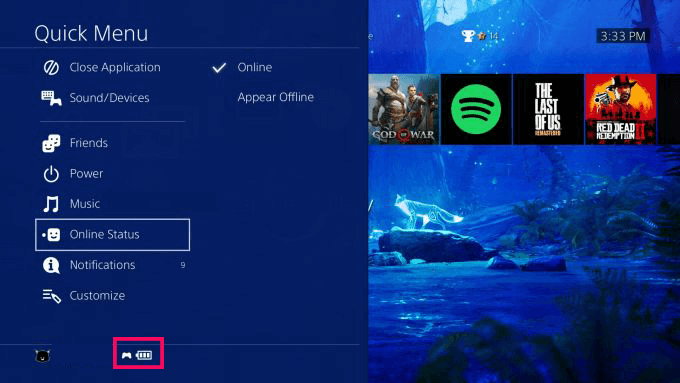
Подключите контроллер к PS4 через USB, чтобы зарядить его. Во время зарядки вы должны увидеть, как световая полоса станет оранжевой.
Это может быть ваш Wi-Fi
Иногда Wi-Fi может вызывать проблемы с подключением контроллера. Чтобы проверить, не в этом ли проблема, выключите маршрутизатор Wi-Fi, отсоединив его от источника питания, прежде чем выполнять сброс контроллера с помощью кнопки Сброс ..
После перезагрузки контроллера PS4 не включайте снова Wi-Fi, а проверьте цвет индикаторов вашего контроллера. Если он стал синим, когда маршрутизатор выключен, вам следует обратиться к своему интернет-провайдеру. Вы можете запросить другой канал вещания, и после изменения вы сможете использовать контроллер с включенным Wi-Fi.
Если световая полоса контроллера по-прежнему остается белой, значит, проблема либо в PS4, либо в контроллере.
Ваш контроллер PS4 сейчас работает?
Если вы испробовали все эти возможности, но контроллер по-прежнему не подключается, лучше всего отправить его в Sony, чтобы они исправили проблему. Вы можете сделать это, если на вашу PlayStation по-прежнему распространяется годовая гарантия и у вас все еще есть подтверждение покупки PS4.
Если вы считаете, что это лучший вариант для вас, перейдите на страницу PlayStation Исправить и заменить и введите свою информацию. Затем вы можете отправить свой контроллер, и они отремонтируют или заменят его для вас.
Если на вашу PS4 нет гарантии, вы можете купить новую примерно за 60 долларов на Amazon или в магазинах.
.